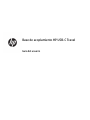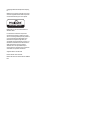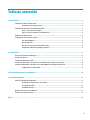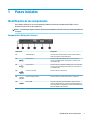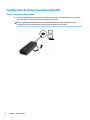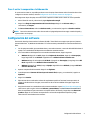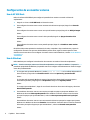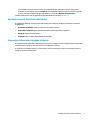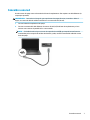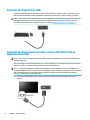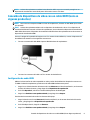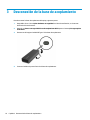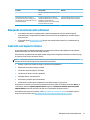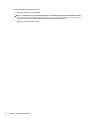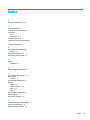Base de acoplamiento HP USB-C Travel
Guía del usuario

© Copyright 2016 HP Development Company,
L.P.
Windows es una marca comercial o una marca
comercial registrada de Microsoft Corporation
en los Estados Unidos y/o en otros países.
Plug and Display
™
DisplayLink™ es un socio desarrollador de
software ocial.
La información contenida en el presente
documento está sujeta a cambios sin previo
aviso. Las únicas garantías para los productos
y servicios de HP están estipuladas en las
declaraciones expresas de garantía que
acompañan a dichos productos y servicios. La
información contenida en este documento no
debe interpretarse como una garantía
adicional. HP no se responsabilizará por
errores técnicos o de edición ni por omisiones
contenidas en el presente documento.
Segunda edición: abril de 2016
Primera edición: enero de 2016
Número de referencia del documento: 850684-
E52

Tabla de contenido
1 Pasos iniciales ............................................................................................................................................... 1
Identicación de los componentes ........................................................................................................................ 1
Componentes de la parte trasera ........................................................................................................ 1
Conguración de la base de acoplamiento USB .................................................................................................... 2
Paso 1: conectarse a un equipo .......................................................................................................... 2
Paso 2: evitar la suspensión o la hibernación ..................................................................................... 3
Conguración del software .................................................................................................................................... 3
Conguración de un monitor externo ................................................................................................................... 4
Uso de HP USB Dock ............................................................................................................................ 4
Uso de Windows .................................................................................................................................. 4
Uso de los recursos de software adicionales ...................................................................................... 5
Suspensión, Hibernación, Apagado y Reinicio .................................................................................... 5
2 Uso de la base ............................................................................................................................................... 6
Pautas de la base de acoplamiento ....................................................................................................................... 6
Conexión a una red ................................................................................................................................................ 7
Conexión de dispositivos USB ................................................................................................................................ 8
Conexión de dispositivos de video con un cable VGA (solo en algunos productos) .............................................. 8
Conexión de dispositivos de video con un cable HDMI (solo en algunos productos) ............................................ 9
Conguración de audio HDMI .............................................................................................................. 9
3 Desconexión de la base de acoplamiento ....................................................................................................... 10
4 Solución de problemas ................................................................................................................................. 11
Solución de problemas habituales ...................................................................................................................... 11
Problemas de uso general y de conexión ......................................................................................... 11
Problemas de audio ........................................................................................................................... 12
Problemas de video ........................................................................................................................... 12
Búsqueda de información adicional .................................................................................................................... 13
Contacto con Soporte técnico .............................................................................................................................. 13
Índice ............................................................................................................................................................. 15
iii

iv

1 Pasos iniciales
Identicación de los componentes
Este capítulo identica los recursos de hardware visibles de la base de acoplamiento HP USB-C Travel y
proporciona instrucciones de conguración.
NOTA: Es posible que algunos recursos de la base de acoplamiento HP USB-C Travel no estén disponibles en
su equipo.
Componentes de la parte trasera
Componente Descripción
(1) Cable USB Type-C Conecta la base de acoplamiento a una PC portátil o tablet a
través de un puerto de carga USB Type-C.
(2) Puerto USB 3.0 Conecta un dispositivo USB opcional, como un teclado, un
mouse, una unidad externa, una impresora, un escáner o un
concentrador USB.
(3) Puerto USB 2.0 Permite conectar un dispositivo USB opcional, como un teclado,
un mouse, una unidad externa, una impresora, un escáner o un
concentrador USB.
(4) Conector RJ-45 (red) Permite conectar un cable de red.
(5) Puerto de monitor externo Permite conectar un monitor VGA externo o un proyector.
(6) Puerto HDMI Conecta un dispositivo opcional de audio o video, como una
televisión de alta denición, cualquier componente digital o de
audio compatible o un dispositivo de Interfaz multimedia de alta
denición (HDMI) de alta velocidad.
Identicación de los componentes 1

Conguración de la base de acoplamiento USB
Paso 1: conectarse a un equipo
▲
Conecte el cable USB Type-C de la base de acoplamiento a un puerto de carga USB Type-C en el equipo
que está cargado o conectado a una fuente de alimentación de CA.
NOTA: La base de acoplamiento funciona con alimentación de bus, lo que signica que recibe
alimentación a través de la misma conexión usada para la transferencia de datos.
2 Capítulo 1 Pasos iniciales

Paso 2: evitar la suspensión o la hibernación
Si usa un monitor externo, es posible que desee cerrar el equipo. Para obtener más información sobre cómo
congurar un monitor externo, consulte Conguración de un monitor externo en la página 4.
Para asegurarse de que el equipo no inicie el modo suspensión o hibernación cuando se cierra la pantalla:
1. Abra el Panel de control y seleccione la página Opciones de energía.
2. Haga clic en Elegir el comportamiento del cierre de la tapa. Haga clic en No hacer nada y, a
continuación, en Aceptar.
3. En Con corriente alterna, seleccione No hacer nada y, a continuación, haga clic en Guardar cambios.
NOTA: Para ver las instrucciones sobre cómo acceder a la página Opciones de energía, consulte la Ayuda y
soporte técnico en el equipo.
Conguración del software
Esta sección describe cómo instalar el software HP USB-C Travel Dock en un equipo que ejecute el sistema
operativo Windows
®
10, Windows 8 o Windows 7. El software viene preinstalado en una memoria ash en la
base.
1. Con el equipo encendido, ejecutando Windows y conectado a Internet, conecte el cable USB de la base al
equipo. Los controladores del dispositivo se instalarán automáticamente.
2. Si los controladores del dispositivo no se instalan automáticamente, haga lo siguiente:
●
Windows 10: haga clic en Inicio, haga clic en Explorador de archivos, haga clic en Este equipo y
luego haga doble clic en HP Dock. Haga doble clic en HP Dock Software Installer.exe.
●
Windows 8: haga clic en la aplicación HP Dock. O, haga clic en Este equipo y luego haga clic en HP
Dock. Haga doble clic en HP Dock Software Installer.exe.
●
Windows 7: Haga clic en Inicio y luego en Equipo. Haga doble clic en HP Dock y luego en HP Dock
Software Installer.exe.
3. Aparece una pantalla de bienvenida. Haga clic en Siguiente.
4. Cuando aparezca el Contrato de licencia para el usuario nal, acepte y, a continuación, haga clic en
Siguiente.
5. Haga clic en Instalar.
6. Elija reiniciar ahora o más tarde. La base de acoplamiento podría no funcionar hasta que reinicie el
equipo. Si decide reiniciar el equipo, retire todos los discos de las unidades del equipo. Haga clic en
Finalizar.
7. Asegúrese de tener los controladores más recientes instalados. Vaya a http://www.hp.com/support y
seleccione su país o región. Seleccione Software y controladores, escriba el número de modelo de la
base de acoplamiento (que se encuentra en la parte inferior de la base) y luego seleccione Buscar mi
producto. Haga clic en el enlace correspondiente a su base de acoplamiento especíca y luego
seleccione los controladores más recientes.
Conguración del software 3

Conguración de un monitor externo
Uso de HP USB Dock
Utilice el software HP USB Dock para congurar la pantalla de un monitor conectado a la base de
acoplamiento:
1. Haga clic en el icono de HP USB Dock, en la barra de tareas.
2. Para congurar el monitor externo como una extensión del monitor principal, haga clic en Extender.
O bien:
Para congurar el monitor externo como una copia del monitor principal, haga clic en Reejar imagen.
O bien:
Para congurar el monitor externo como la única pantalla, haga clic en Apagar el monitor de la
notebook.
O bien:
Para congurar el monitor externo como pantalla principal, haga clic en Establecer como monitor
principal.
HP USB Dock le permite optimizar la visualización de video, comprobar si hay actualizaciones y ajustar la
conguración avanzada. Las opciones de HP USB Dock podrían variar, según el sistema operativo. Para
obtener instrucciones sobre cómo congurar el monitor externo usando Windows, consulte Uso de Windows
en la página 4.
Uso de Windows
Utilice Windows para congurar la visualización de un monitor conectado a la base de acoplamiento.
NOTA: Cuando conecta por primera vez la base de acoplamiento a un equipo con Windows 7, aparece la
pantalla de propiedades de Windows y la pantalla externa se congura automáticamente en modo de espejo
como valor predeterminado.
1. Si el equipo está ejecutando Windows 10, escriba panel de control en la casilla de búsqueda de la
barra de tareas y luego seleccione
Panel de control. Seleccione Apariencia y personalización.
O bien:
Si el equipo está ejecutando Windows 8, mueva el puntero hacia abajo desde la esquina superior
derecha de la pantalla y luego haga clic en Dispositivos. Haga clic en Segunda pantalla.
O bien:
Si su equipo ejecuta Windows 7, haga clic con el botón derecho en el escritorio del equipo y seleccione
Resolución de pantalla.
2. Para establecer el monitor externo como monitor principal en equipos que ejecutan Windows 10 o
Windows 8, seleccione Solo segunda pantalla. Para establecer el monitor externo como el monitor
principal en equipos que ejecutan Windows 7, seleccione Hacer que esta pantalla sea la principal.
O bien:
Para establecer el monitor externo como una extensión del monitor principal en equipos que ejecutan
Windows 10 o Windows 8, seleccione Extender. Para establecer el monitor externo como una extensión
del monitor principal en equipos que ejecutan Windows 7, seleccione Extender estas pantallas.
O bien:
4 Capítulo 1 Pasos iniciales

Para establecer el monitor externo como una copia del monitor principal en equipos que ejecutan
Windows 10 o Windows 8, seleccione Duplicar. Para establecer el monitor externo como una copia del
monitor principal en equipos que ejecutan Windows 7, seleccione Duplicar estas pantallas.
También puede acceder a la conguración de pantalla pulsando la tecla de Windows + p.
Uso de los recursos de software adicionales
El software HP USB Dock ofrece funciones adicionales para congurar monitores conectados a la base de
acoplamiento:
●
Resolución de pantalla: cambia la resolución del monitor externo.
●
Rotación de la pantalla: gira la pantalla del monitor externo 90, 180 o 270 grados.
●
Apagado: apaga el monitor externo.
●
Avanzada: abre el cuadro de propiedades de Windows.
Suspensión, Hibernación, Apagado y Reinicio
Si el equipo inicia la suspensión o la hibernación, el monitor se apaga. Cuando el equipo sale de la suspensión
o la hibernación, el monitor conectado vuelve a la conguración anterior.
Si usted reinicia o apaga el equipo y, a continuación, vuelve a encenderlo, el monitor conectado vuelve a la
conguración anterior del monitor.
Conguración de un monitor externo 5

2 Uso de la base
Pautas de la base de acoplamiento
●
Sistemas operativos: para lograr un rendimiento óptimo, utilice la base de acoplamiento con un equipo
que ejecute el sistema operativo Windows 10, Windows 8 o Windows 7. Solo los equipos con
adaptadores de 3 pines son compatibles.
●
Conexión y desconexión: la base de acoplamiento puede estar conectada o desconectada del equipo,
independientemente de que éste esté encendido o apagado
●
Dispositivos externos: cuando la base de acoplamiento está conectada al equipo, se pueden conectar
dispositivos externos a los puertos de la base o a los puertos del equipo.
6 Capítulo 2 Uso de la base

Conexión a una red
Puede conectar el equipo a una red a través de la base de acoplamiento. Esto requiere un cable Ethernet (se
compra por separado).
¡ADVERTENCIA! Para reducir el riesgo de que se produzcan descargas eléctricas, incendios o daños al
equipo, no conecte el cable de módem o telefónico a un conector RJ-45 (de red).
1. Conecte la base de acoplamiento al equipo.
2. Conecte un extremo del cable Ethernet al conector RJ-45 (red) de la base de acoplamiento y el otro
extremo a un conector de pared RJ-45 o a un enrutador.
NOTA: Si el cable de red incluye un circuito de supresión de ruido (3), que impide las interferencias
ocasionadas por la recepción de señales de televisión y radio, oriente el extremo del cable del circuito
hacia el equipo.
Conexión a una red 7

Conexión de dispositivos USB
La base de acoplamiento tiene dos puertos USB: un puerto USB 3.0 y un puerto USB 2.0 en el panel trasero.
Utilice los puertos USB para conectar dispositivos USB externos opcionales, como un teclado y un mouse.
NOTA: Asegúrese de que el dispositivo externo sea compatible con las especicaciones de alimentación de
la base de acoplamiento. El uso de un dispositivo no compatible puede desactivar el puerto al que está
conectado el dispositivo. Para restablecer el puerto, consulte Solución de problemas en la página 11.
Conexión de dispositivos de video con un cable VGA (solo en
algunos productos)
NOTA: Para conectar un dispositivo de video VGA a su base de acoplamiento, necesita un cable VGA que se
vende por separado.
Para ver la imagen de la pantalla del equipo en un monitor VGA externo o proyectado para una presentación,
conecte un monitor o proyector al puerto VGA de la base de acoplamiento.
NOTA: La base de acoplamiento admite solo un dispositivo de visualización a la vez. Si un dispositivo de
visualización HDMI está conectado a la base de acoplamiento, ésta no admitirá un dispositivo de visualización
VGA. Usted debe desconectar el dispositivo de visualización HDMI de la base de acoplamiento antes de
conectar un dispositivo de visualización VGA.
▲
Conecte el cable VGA del monitor o proyector al puerto VGA de la base de acoplamiento como se
muestra.
8 Capítulo 2 Uso de la base

NOTA: La base de acoplamiento no admite la visualización de Blu-ray u otro contenido protegido en un
dispositivo de visualización conectado al puerto del monitor externo en la base.
Conexión de dispositivos de video con un cable HDMI (solo en
algunos productos)
NOTA: Para conectar un dispositivo HDMI a su base de acoplamiento, necesita un cable HDMI que se vende
por separado.
NOTA: La base de acoplamiento admite solo un dispositivo de visualización a la vez. Si un dispositivo de
visualización VGA está conectado a la base de acoplamiento, ésta no admitirá un dispositivo de visualización
HDMI. Debe desconectar el dispositivo de visualización VGA de la base de acoplamiento antes de conectar un
dispositivo de visualización HDMI.
Para ver la imagen de la pantalla del equipo en una TV o monitor de alta denición, conecte el dispositivo de
alta denición de acuerdo con las siguientes instrucciones:
1. Conecte un extremo del cable HDMI al puerto HDMI de la base de acoplamiento.
2. Conecte el otro extremo del cable a un TV o monitor de alta denición.
Conguración de audio HDMI
HDMI es la única interfaz de video compatible con video y audio de alta denición. Después de conectar una
TV HDMI a la base de acoplamiento, puede activar el audio HDMI mediante estos pasos:
1. Haga clic con el botón derecho del mouse en el icono Altavoces en el área de noticación, en el extremo
derecho de la barra de tareas, y luego haga clic en Dispositivos de reproducción.
2. En la cha Reproducir, seleccione el nombre del dispositivo de salida digital.
3. Haga clic en Establecer como predeterminado y luego haga clic en Aceptar.
Para devolver la transmisión de audio a los altavoces del equipo:
1. Haga clic derecho en el icono Altavoces del área de noticación, en el extremo derecho de la barra de
tareas, y luego haga clic en Dispositivos de reproducción.
2. En la cha Reproducción, haga clic en Altavoces.
3. Haga clic en Establecer como predeterminado y luego haga clic en Aceptar.
Conexión de dispositivos de video con un cable HDMI (solo en algunos productos) 9

3 Desconexión de la base de acoplamiento
Para desconectar la base de acoplamiento del equipo, siga estos pasos:
1. Haga doble clic en el icono Quitar hardware con seguridad en el área de noticación, en el extremo
derecho de la barra de tareas.
2. Haga clic en Extraer con seguridad la base de acoplamiento USB. Aparece el mensaje Es seguro quitar
el hardware.
3. Desconecte del equipo el cable USB Type-C de la base de acoplamiento.
4. Conecte el cable en la parte inferior de la base de acoplamiento.
10 Capítulo 3 Desconexión de la base de acoplamiento

4 Solución de problemas
Solución de problemas habituales
La siguiente tabla enumera posibles problemas y sus soluciones recomendadas.
Problemas de uso general y de conexión
Problema Causa posible Solución
Los puertos o los conectores de la base de
acoplamiento no funcionan.
La base de acoplamiento no está
conectada correctamente al equipo.
Desconecte el cable USB del equipo y
vuelva a conectarlo.
La base de acoplamiento no está
conectada a un puerto de carga USB Type-
C.
Conecte el cable USB Type-C a un puerto de
carga USB Type-C en el equipo.
Un puerto USB de la base de acoplamiento
está desactivado.
Es posible que el dispositivo USB
conectado al puerto no sea compatible con
las especicaciones de alimentación de la
base de acoplamiento y esté utilizando
demasiada energía.
Verique que el dispositivo USB sea
compatible con las especicaciones de
alimentación de la base de acoplamiento.
NOTA: HP no recomienda el uso de
unidades externas con la base de
acoplamiento debido a los requisitos de
alimentación.
El puerto USB 3.0 admite hasta 5 V, 900
mA. El puerto USB 2.0 admite hasta 5 V,
500 mA.
Reinicie el puerto:
1.
Desconecte el dispositivo que
desactivó el puerto.
2.
Desconecte la base de acoplamiento
del equipo y luego vuelva a
conectarla.
Cuando la base de acoplamiento está
conectada al equipo, tanto la WLAN como
la LAN están conectadas.
No se admite el cambio de la conexión
WLAN a la conexión LAN.
Desactive la conexión WLAN:
Si usa Windows 10:
1.
Haga clic derecho en Inicio y luego
seleccione Conexiones de red.
2.
Haga clic con el botón derecho en Wi-
Fi y luego en Deshabilitar.
Si usa Windows 8:
1.
Mueva el puntero hacia abajo desde
la esquina superior derecha de la
pantalla, seleccione Conguración y,
a continuación, seleccione Cambiar
conguración del PC.
2.
Seleccione Conexiones inalámbricas
y asegúrese de que su dispositivo
inalámbrico esté apagado.
Solución de problemas habituales 11

Si usa Windows 7:
●
Seleccione Inicio y, a continuación,
seleccione Panel de control,
Hardware y sonido y, por último,
seleccione Centro de movilidad de
Windows. Haga clic en Desactivar
conexión.
O bien:
●
Haga clic en la echa Mostrar iconos
ocultos en el área de noticación y, a
continuación, haga clic en el icono de
HP Connection Manager.
En la ventana de HP Connection
Manager, haga clic en el icono de
encendido de WLAN para
desactivarla.
Problemas de audio
Problema Causa posible Solución
El audio no funciona. Los controladores no están instalados. Instale los controladores. Consulte
Conguración del software en la página 3.
Un sistema de entretenimiento doméstico
conectado no tiene audio.
El audio no está bien conectado. Asegúrese de que la base de acoplamiento
esté conectada correctamente al sistema
de entretenimiento doméstico.
Problemas de video
Problema Causa posible Solución
No se muestra el video. Los controladores no están instalados. Instale los controladores. Consulte
Conguración del software en la página 3.
No se puede cambiar la resolución de
pantalla de un monitor externo conectado
al puerto HDMI.
La resolución de pantalla del monitor
externo es superior al límite máximo de
2048 x 1280.
Utilice un monitor de enlace único.
Las fuentes y otros caracteres en el
monitor externo aparecen en tamaño
grande.
La resolución de la pantalla del monitor
externo es superior a los límites máximos
de 1600 x 1200 o 1680 x 1050.
Congure la resolución de la pantalla
dentro o por debajo de los límites
máximos.
La aplicación gráca no detecta el monitor
externo.
Algunas aplicaciones grácas no detectan
los monitores externos conectados a la
base de acoplamiento.
Con el software de HP USB Dock, congure
el monitor externo. Consulte Conguración
de un monitor externo en la página 4.
El monitor externo no puede congurarse
como monitor principal cuando se utilizan
algunas aplicaciones grácas de Intel.
Las aplicaciones grácas anteriores de
Intel no son compatibles con la
conguración del monitor externo como el
monitor principal.
Descargue los controladores de Intel más
recientes en http://www.hp.com/support.
El monitor del equipo no funciona. El monitor externo se ha desconectado de
la base de acoplamiento antes de que la
Desconecte la base de acoplamiento del
equipo y luego desconecte el monitor
externo de la base.
12 Capítulo 4 Solución de problemas

Problema Causa posible Solución
base de acoplamiento se desconectara del
equipo.
Un dispositivo de video conectado al
puerto del monitor externo muestra una
pantalla negra al reproducir Blu-ray u otro
contenido protegido.
La base de acoplamiento no admite la
visualización de Blu-ray u otro contenido
protegido en un dispositivo de
visualización externo conectado al puerto
de monitor externo de la base.
Use la pantalla del equipo o conecte el
dispositivo de video externo al equipo.
Búsqueda de información adicional
●
Para obtener información completa sobre la base de acoplamiento, así como sobre la agencia
gubernamental y la seguridad relacionada con el uso de la base de acoplamiento, acceda a Ayuda y
soporte técnico.
●
El sitio web de HP (http://www.hp.com) proporciona noticias sobre productos y actualizaciones de
software.
Contacto con Soporte técnico
Si no puede resolver un problema utilizando los consejos para la solución de problemas en este capítulo,
deberá comunicarse con el servicio de soporte técnico.
Para solucionar su problema lo más rápido posible, tenga a mano la siguiente información cuando se ponga
en contacto con el servicio de soporte técnico:
NOTA: Se pueden encontrar el número de serie y otra información sobre la base de acoplamiento en la
etiqueta de servicio técnico ubicada en la parte inferior de la base.
●
Nombre y número de modelo del equipo y de la base de acoplamiento
●
Números de serie para el equipo y la base
●
Fechas de compra del equipo y de la base
●
Condiciones en las que ocurrió el problema
●
Mensajes de error que aparecieron
●
El hardware y software que está utilizando
●
El fabricante y modelo de los componentes conectados al equipo y al proyector
Para ponerse en contacto con el servicio de asistencia técnica a través de su equipo, seleccione Inicio y, a
continuación, seleccione Ayuda y soporte técnico. Haga clic en Ponerse en contacto con el servicio de
soporte técnico para iniciar una sesión de chat con un especialista del soporte técnico.
Para obtener soporte técnico en EE. UU., visite http://www.hp.com/go/contactHP. Para obtener soporte
técnico en todo el mundo, visite http://welcome.hp.com/country/us/en/wwcontact_us.html.
Búsqueda de información adicional 13

Elija entre los siguientes tipos de soporte:
●
Chatear en línea con un técnico de HP.
NOTA: Cuando el chat no se encuentra disponible en un idioma en particular, está disponible en inglés.
●
Encontrar los números de teléfono del soporte técnico de HP en todo el mundo.
●
Buscar un centro de servicios de HP.
14 Capítulo 4 Solución de problemas

Índice
A
Ayuda y soporte técnico 13
C
cable, identicación 1
conector de red, identicación 1
conectores
red 1
RJ-45 (red) 1, 7
conector RJ-45 (red) 7
conector RJ-45 (red), identicación
1
conector RJ-45 de red 7
D
dispositivos de alta denición,
conexión 9
dispositivos externos 6
dispositivos USB, conexión 8
E
equipo
suspensión 3
H
HDMI, conguración de audio 9
P
puerto de monitor externo 1, 8
puerto HDMI
conexión 9
puerto HDMI, identicación 1
puertos
HDMI 1, 9
monitor externo 1, 8
USB 1, 8
VGA 8
puertos USB, identicación 1
Puerto USB 3.0 1
puerto VGA, conexión 8
S
sistemas operativos compatibles 6
Solución de problemas 11
Soporte técnico, contacto 13
Índice 15
-
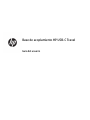 1
1
-
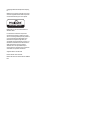 2
2
-
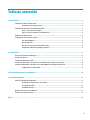 3
3
-
 4
4
-
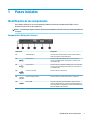 5
5
-
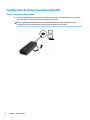 6
6
-
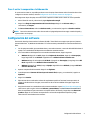 7
7
-
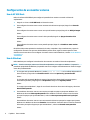 8
8
-
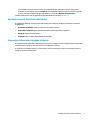 9
9
-
 10
10
-
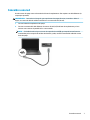 11
11
-
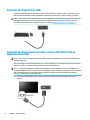 12
12
-
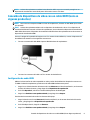 13
13
-
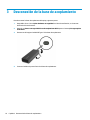 14
14
-
 15
15
-
 16
16
-
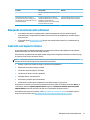 17
17
-
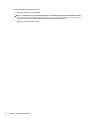 18
18
-
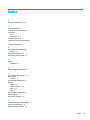 19
19